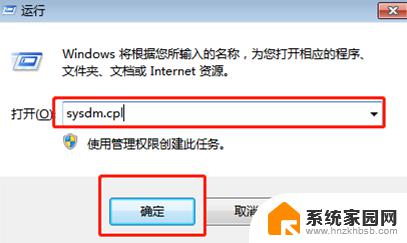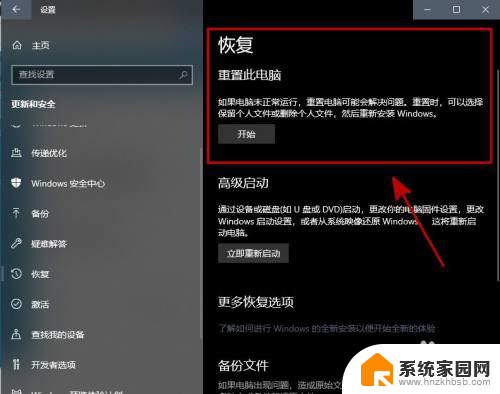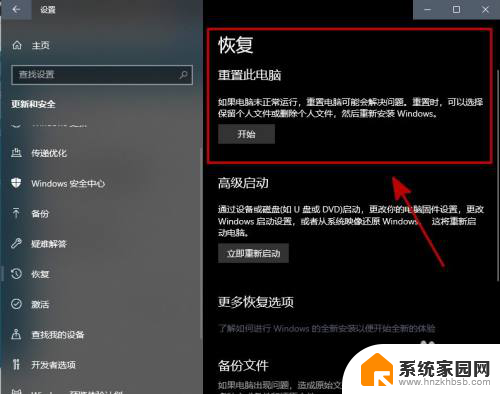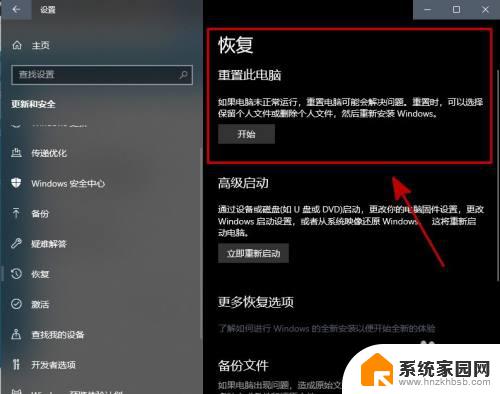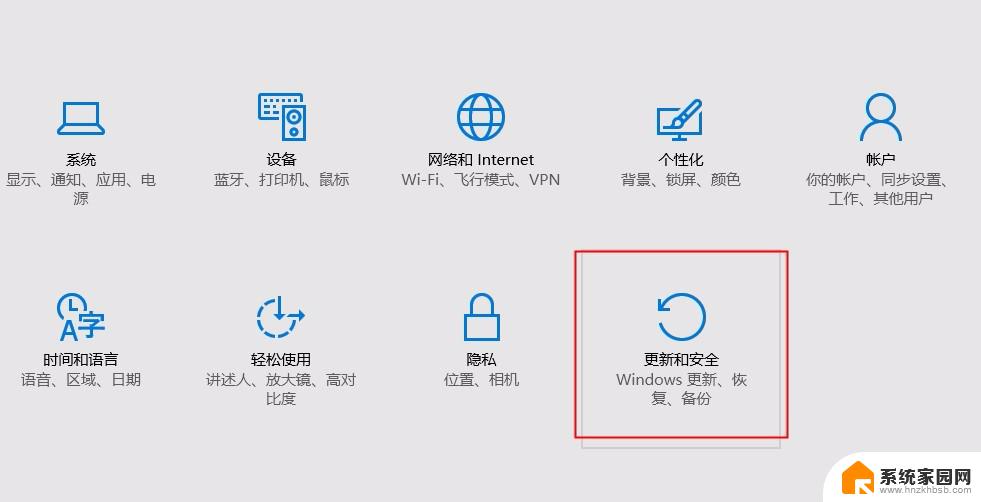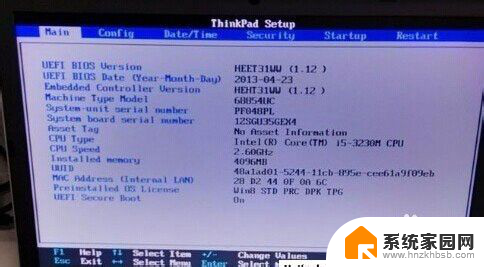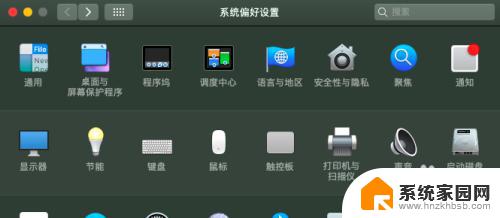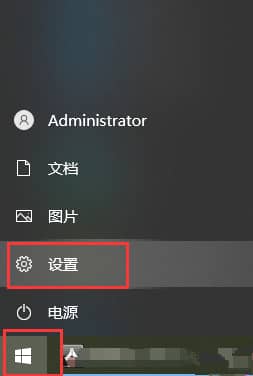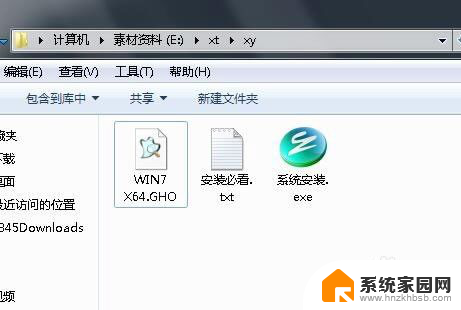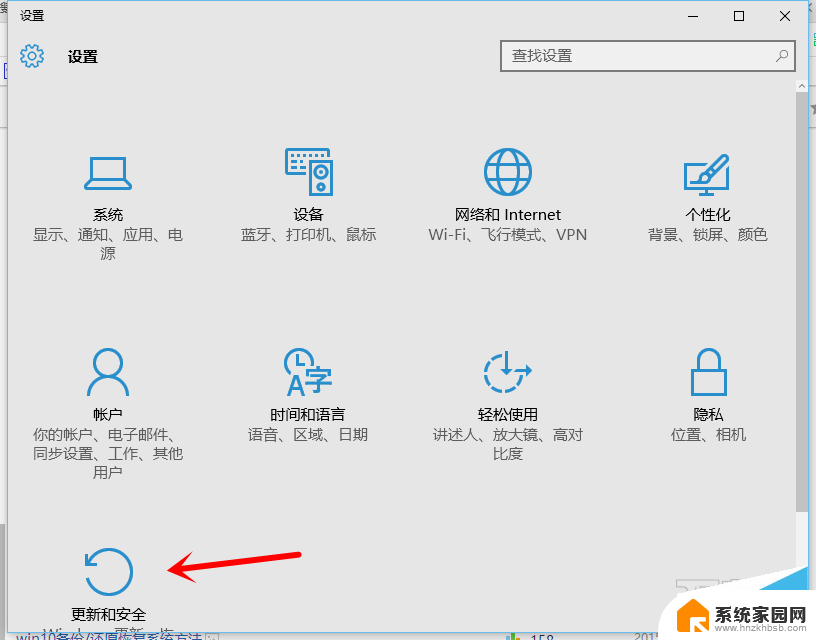联想笔记本电脑如何恢复出厂系统 联想一键恢复功能恢复原装系统指南
联想笔记本电脑是现代生活中不可或缺的工具之一,但在长时间使用后可能会出现系统运行缓慢或者出现故障的情况,为了解决这些问题,联想推出了一键恢复功能,可以帮助用户快速恢复出厂设置,让笔记本电脑恢复原装系统状态。通过简单的操作,用户可以轻松解决系统问题,让电脑重新焕发活力。如果您想了解如何使用联想一键恢复功能恢复原装系统,请继续阅读下文。
步骤如下:
1.台式机、一体机的激活方法:
台式机、一体机的激活按键为键盘上的“F2”功能键;
在电脑关闭电源的状态下,按下电源键进行开机。在联想的LOGO出现之前,按下键盘上的“F2”键或者“Fn”+“F2”的组合键。电脑自检完成后。就会自动引导进入联想一键恢复操作界面。


2.笔记本的激活方法:
笔记本电脑的激活按键为笔记本电脑上一个特殊的按键或插孔。具体样式参照下图所示,不同型号的位置有所不同。
在电脑关闭电源的状态下,按下笔记本电脑上那个特殊的按键或使用牙签插入插孔。电脑就会自动开机,并弹出一个“Novo Button Menu”的选择菜单。选择“System Recovery”,电脑自检完成后。就会自动引导进入联想一键恢复操作界面。



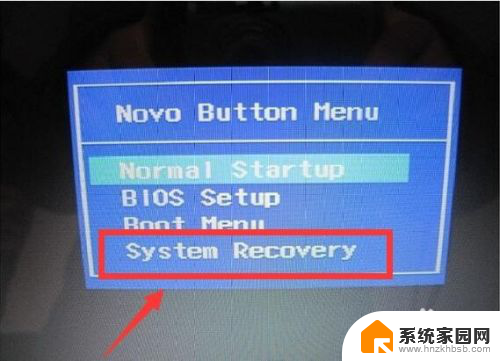
3.如果,我们使用的是Windows 8或Windows 10的操作系统,关机状态下按NOVO键无法启动笔记本,无法调用一键恢复功能。
进入操作系统,打开命令提示符。输入 “shutdown -s -t 0” 注意参数是“零”
等待系统正常关闭后,再按照上面的提示操作,就可激活一键恢复功能。
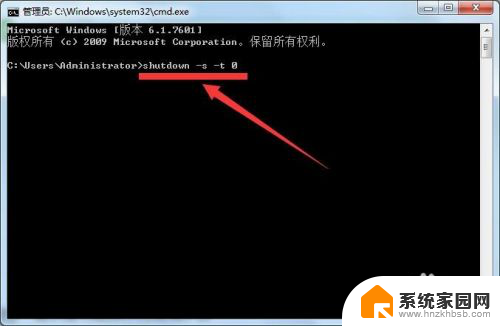
以上就是联想笔记本电脑如何恢复出厂系统的全部内容,如果你也遇到了同样的情况,可以参照我的方法来处理,希望对你有所帮助。